来源:小编 更新:2025-05-21 21:26:09
用手机看
亲爱的手机控们,你是否曾在某个瞬间,想要将手机里的宝贝照片、视频,或者那些神秘的文件,瞬间传输到电脑上?或者,你有没有想过,如何让电脑帮你安装那些只能在手机上安装的应用呢?别急,今天就来手把手教你,如何轻松开启安卓系统的USB调试模式,让你的手机和电脑成为最佳拍档!
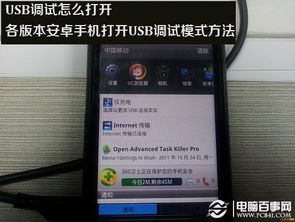
在正式开启USB调试之前,我们先来了解一下这个神秘的功能。USB调试,简单来说,就是安卓系统提供的一个桥梁,它能让你的手机和电脑之间实现数据的传输、应用的安装、日志的读取等操作。听起来是不是很神奇?没错,它就是那么强大!
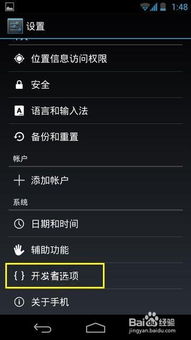
别看USB调试功能强大,其实开启它超级简单,只需几个步骤,就能轻松搞定。下面,就让我带你一起走进开启USB调试的奇妙之旅吧!
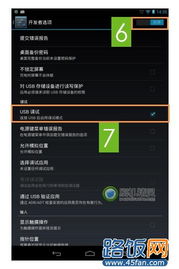
首先,打开你的手机,找到设置图标,点击进入。在设置菜单中,找到“关于手机”或“关于设备”这一项,点击进入。
在这里,你需要找到版本号或系统版本这一项,然后连续点击7次。恭喜你,你已经成功解锁了开发者选项!接下来,返回设置菜单,你就能看到“开发者选项”这一项了。
进入开发者选项后,你会看到很多神秘的选项,其中就包括“USB调试”。点击它,你会看到一个开关,将其打开即可。
打开“USB调试”后,你可能会看到一个弹窗,询问你是否允许USB调试。别犹豫,果断点击确定!
虽然开启USB调试很简单,但在操作过程中,还是有一些注意事项需要你留意:
不同版本的安卓系统,开启USB调试的步骤可能略有不同。请确保你的手机系统版本支持USB调试功能。
2. 开启USB调试可能对设备的安全性和稳定性造成影响
开启USB调试后,你的手机可能会面临一些安全风险。因此,在不使用的时候建议关闭此功能。
开启USB调试后,你的手机将可以通过USB线连接到电脑,电脑可以识别到你的手机设备。
在开启USB调试模式后,将手机通过USB数据线连接到电脑。以下是连接过程中可能遇到的情况及解决方法:
- 确保手机已开启USB调试模式;
- 检查USB数据线是否完好;
- 尝试更换USB接口或电脑。
- 确保手机已开启USB调试模式;
- 在电脑上打开“我的电脑”,查看是否有新的移动存储设备;
- 如果没有,尝试重新连接手机或重启电脑。
在连接手机与电脑后,您可以根据需要设置USB连接类型。以下是设置方法:
1. 打开手机设置;
2. 点击连接与共享;
3. 点击USB设置;
4. 选择所需的连接类型,如文件传输、MTP或PTP。
通过以上步骤,你就可以轻松开启安卓系统的USB调试模式,让你的手机和电脑成为最佳拍档!快来试试吧,让你的手机生活更加便捷!